Inštalácia softvérových softvérov klienta SSH:
Ak sa chcete pripojiť k serveru SSH, musíte mať na svojom klientskom počítači nainštalované klientske programy OpenSSH.
V počítači CentOS alebo RHEL môžete nainštalovať klientske programy OpenSSH pomocou nasledujúceho príkazu:
$ sudo yum nainštaluje openssh-klientov
Mali by byť nainštalované klientske programy SSH. V mojom prípade je už nainštalovaný.
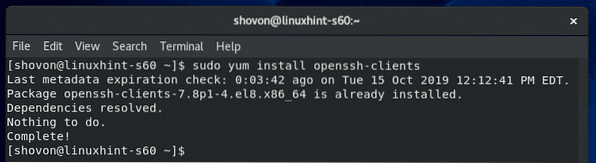
Inštalácia serverového softvéru SSH:
Ak sa chcete pripojiť k serveru CentOS 8 pomocou protokolu SSH, musíte mať na serveri CentOS 8 nainštalovaný softvér servera SSH.
Ak chcete na server CentOS 8 nainštalovať softvér servera SSH, spustite nasledujúci príkaz:
$ sudo yum nainštalovať openssh-server
Mal by byť nainštalovaný balík servera OpenSSH. V mojom prípade je už nainštalovaný.
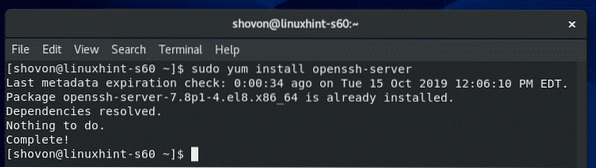
Správa služby OpenSSH Server:
Keď máte na serveri CentOS 8 nainštalovaný softvér servera OpenSSH, pomocou nasledujúceho príkazu skontrolujte, či je spustená služba sshd:
$ sudo systemctl status sshd
Ako vidíte, služba sshd je aktívny/bežiaci. Je to tiež povolené automaticky sa spustí pri štarte systému.
Server SSH počúva na všetkých sieťových rozhraniach (0.0.0.0) v prístave 22 predvolene.
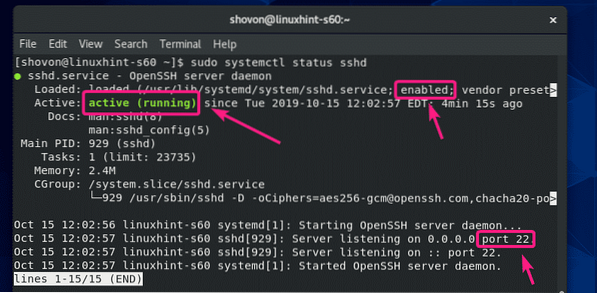
Ak služba sshd na vašom počítači so systémom CentOS 8 z nejakého dôvodu nefunguje, môžete ju manuálne spustiť pomocou nasledujúceho príkazu:
$ sudo systemctl start sshd
Ak nie je povolené automatické spustenie služby sshd pri štarte systému, môžete ju pridať k spusteniu systému nasledovne:
$ sudo systemctl povoliť sshd
Rovnakým spôsobom, ak nechcete, aby sa služba SSH automaticky spúšťala pri štarte systému (z bezpečnostných dôvodov), potom odstráňte službu sshd zo spustenia systému nasledovne:
$ sudo systemctl vypnúť sshd
Ak chcete zastaviť službu sshd po nakonfigurovaní serverového servera CentOS 8, môžete to urobiť nasledovne:
$ sudo systemctl stop sshd
Ak zmeníte konfiguračné súbory servera SSH, potom sa zmeny prejavia až po reštartovaní služby sshd. Službu sshd môžete reštartovať nasledovne:
$ sudo systemctl reštart sshd
Pripojenie k serveru SSH:
Ak sa chcete pripojiť k serveru SSH, musíte poznať adresu IP servera CentOS 8, keď máte nainštalovaný softvér servera SSH.
Ak chcete zistiť adresu IP, spustite na počítači CentOS 8 nasledujúci príkaz.
$ ip aAko vidíte, adresa IP môjho prístroja CentOS 8 je 192.168.21.226. U teba to bude iné. Odteraz ho teda vymeňte za svoj.
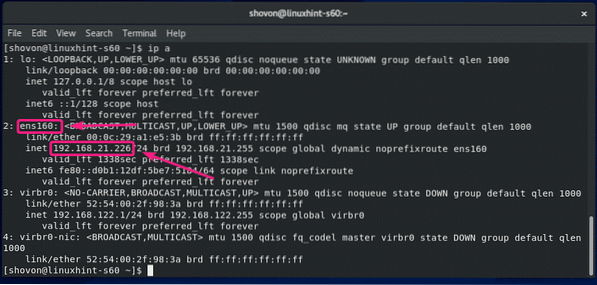
Teraz z klientskeho počítača (musí mať nainštalované klientske programy SSH) spustením nasledujúceho príkazu na pripojenie k serveru CentOS 8 pomocou protokolu SSH:
$ ssh login_username @ ip_address
Teraz zadajte Áno a stlačte

Teraz zadajte svoje heslo login_username a stlačte

Mali by ste byť prihlásení do zariadenia CentOS 8 cez SSH.
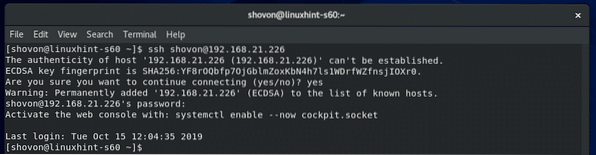
Teraz môžete z klienta spustiť ľubovoľný príkaz na serveri CentOS 8.
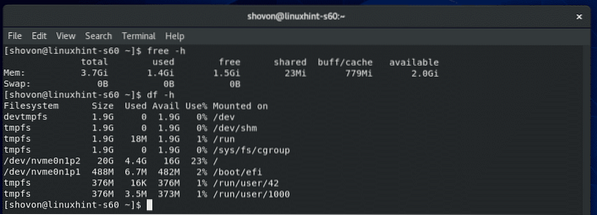
Po dokončení ukončite reláciu SSH nasledovne:
$ výstupRelácia SSH by mala byť ukončená.
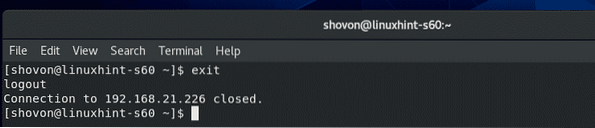
SSH konfiguračné súbory:
V systéme CentOS 8 sú konfiguračné súbory servera a klienta SSH v serveri / etc / ssh adresár.
Obsah / etc / ssh adresár sú zobrazené na snímke obrazovky nižšie.
Tu, ssh_config a ssh_config.d / 05-redhat.konf sú konfiguračné súbory klienta SSH.
sshd_config je konfiguračný súbor servera SSH. sshd_config súbor je naším hlavným zameraním v tomto článku.
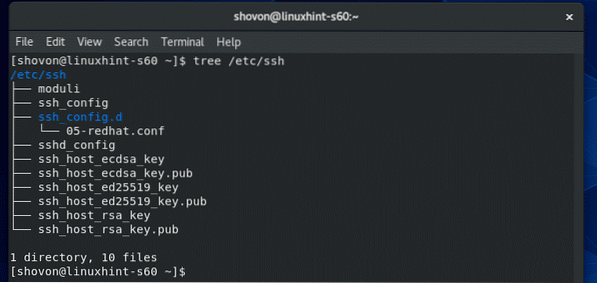
Konfigurácia servera SSH:
Ak chcete upraviť sshd_config súboru, môžete použiť predvolený textový editor CentOS 8 vi.
Na otvorenie / etc / ssh / sshd_config konfiguračný súbor v textovom editore vi, spustite nasledujúci príkaz:
$ sudo vi / etc / ssh / sshd_config
Je potrebné otvoriť konfiguračný súbor. Ak chcete súbor upraviť, stlačte i ísť do režim vloženia.
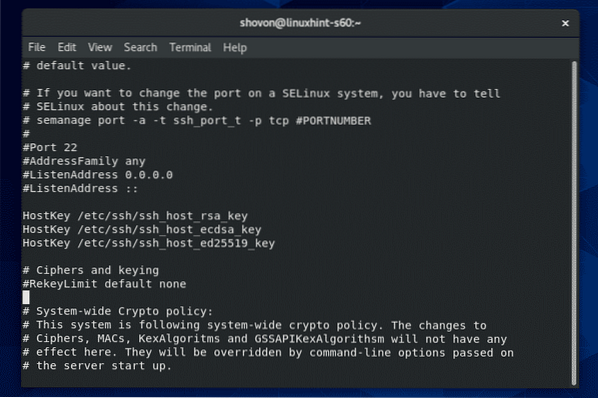
Po dokončení úprav konfiguračného súboru stlačte
Ak chcete súbor uložiť a zavrieť vi textový editor, zadajte : otázky! a stlačte
Ak chcete zmeny zahodiť a zavrieť vi textový editor, zadajte : q! a stlačte
Zmena portu servera SSH:
Ak chcete zmeniť port servera SSH z predvoleného portu 22 na niečo iné (povedzme 8111) z bezpečnostných dôvodov, potom odkomentujte riadok označený na snímke obrazovky nižšie z okna sshd_config konfiguračný súbor.
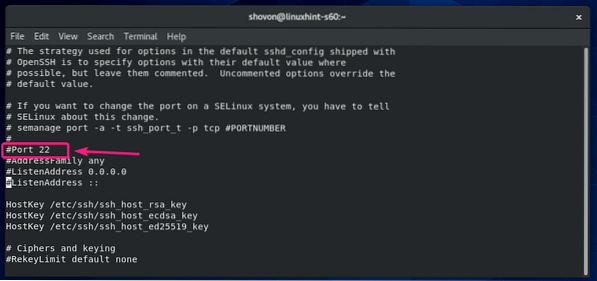
Konfiguračný súbor by mal raz vyzerať takto Prístav je nastavený. Po dokončení súbor uložte.
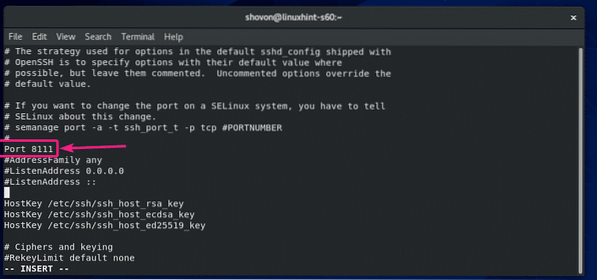
Teraz nakonfigurujte SELinux tak, aby umožňoval port 8111 pre SSH nasledujúcim príkazom:
$ sudo semanage port -a -t ssh_port_t -p tcp 8111
Pred dokončením zmeny portu nezabudnite povoliť prenos na nový port cez bránu firewall, ak je v prevádzke. Napríklad nasledujúca postupnosť príkazov:
$ firewall-cmd --add-port = 8111 / tcp - trvalé$ firewall-cmd - načítať
Teraz reštartujte sshd službu takto:
$ sudo systemctl reštart sshd
Server SSH by mal bežať na porte 8111 odteraz.
$ sudo systemctl status sshd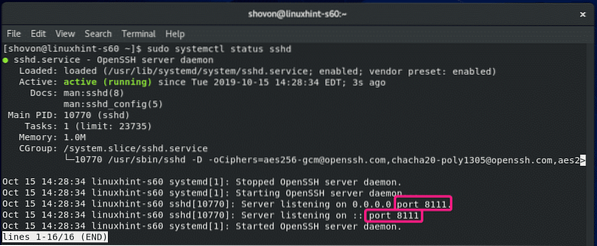
Zmena adresy na počúvanie:
Ak chcete, aby server SSH počúval iba jedno sieťové rozhranie, pridajte do riadku nasledujúci riadok sshd_config spis.
ListenAddress IP_ADDRESS_OF_INTERFACE
Konfiguračný súbor by mal raz vyzerať takto ListenAddress je nastavený.
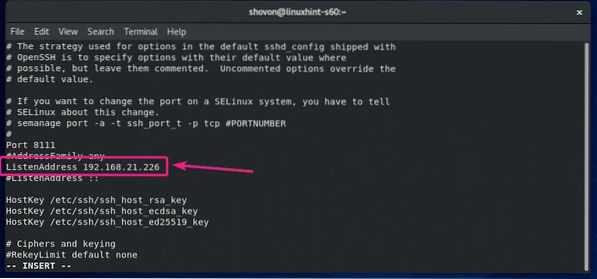
Zakázať prihlásenie root:
Predvolene CentOS 8 umožňuje prihlásenie užívateľa root cez SSH. Ak to nechceš, tak sa zmeň PermitRootLogin áno do PermitRootLogin č v sshd_config konfiguračný súbor.
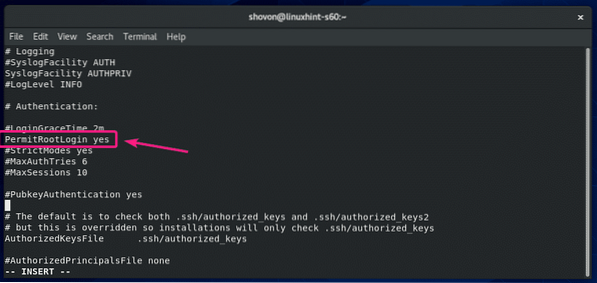
Konfiguračný súbor by mal raz vyzerať takto PermisRootLogin je nastavený na č.
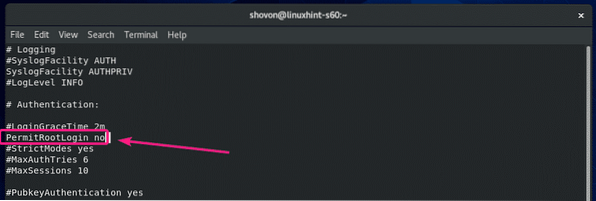
Konfigurácia maximálnych relácií a maximálnych pokusov o heslo:
Ak chcete obmedziť počet používateľov, ktorí môžu zostať prihlásení na serveri CentOS 8 cez SSH, odošlite komentár MaxSessions v sshd_config súbor a nastavte požadované číslo relácie (predvolené 10).
MaxSessions
Konfiguračný súbor by mal raz vyzerať takto MaxSessions je nastavený na 10.
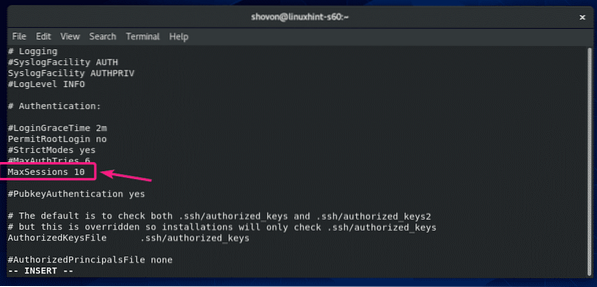
Rovnakým spôsobom môžete nastaviť limit pre neúspešné pokusy o prihlásenie. Len odkomentovať MaxAuthTries a nastavte počet neúspešných pokusov o prihlásenie, ktoré chcete povoliť pred ukončením spojenia.
MaxAuthTries
Konfiguračný súbor by mal raz vyzerať takto MaxAuthTries je nastavený na 3.
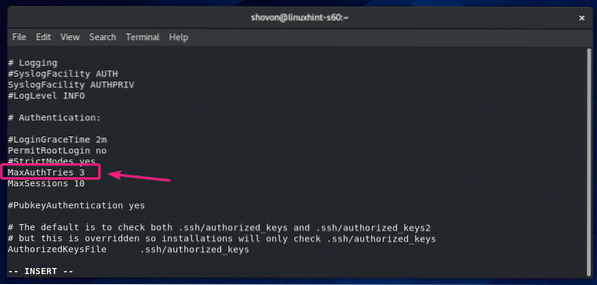
Takto teda inštalujete a konfigurujete server SSH na serveri CentOS 8. Ďakujeme, že ste si prečítali tento článok.
 Phenquestions
Phenquestions


